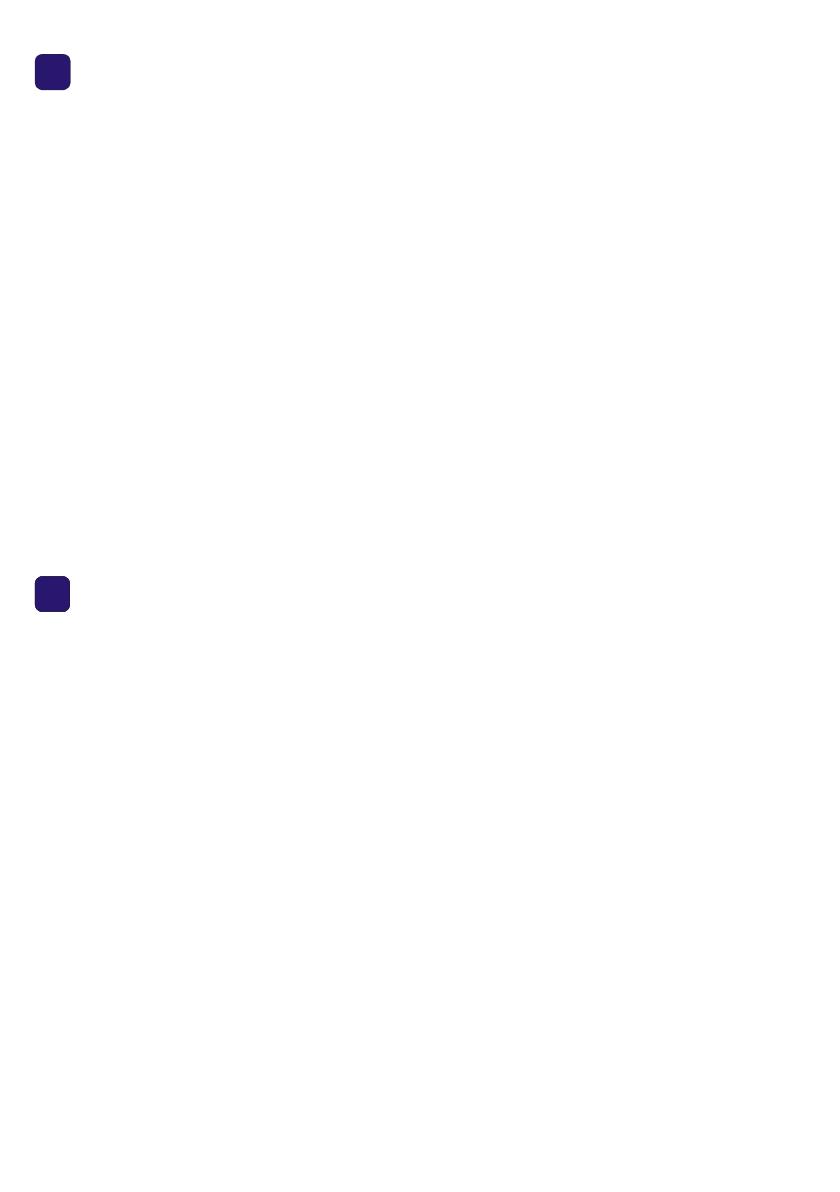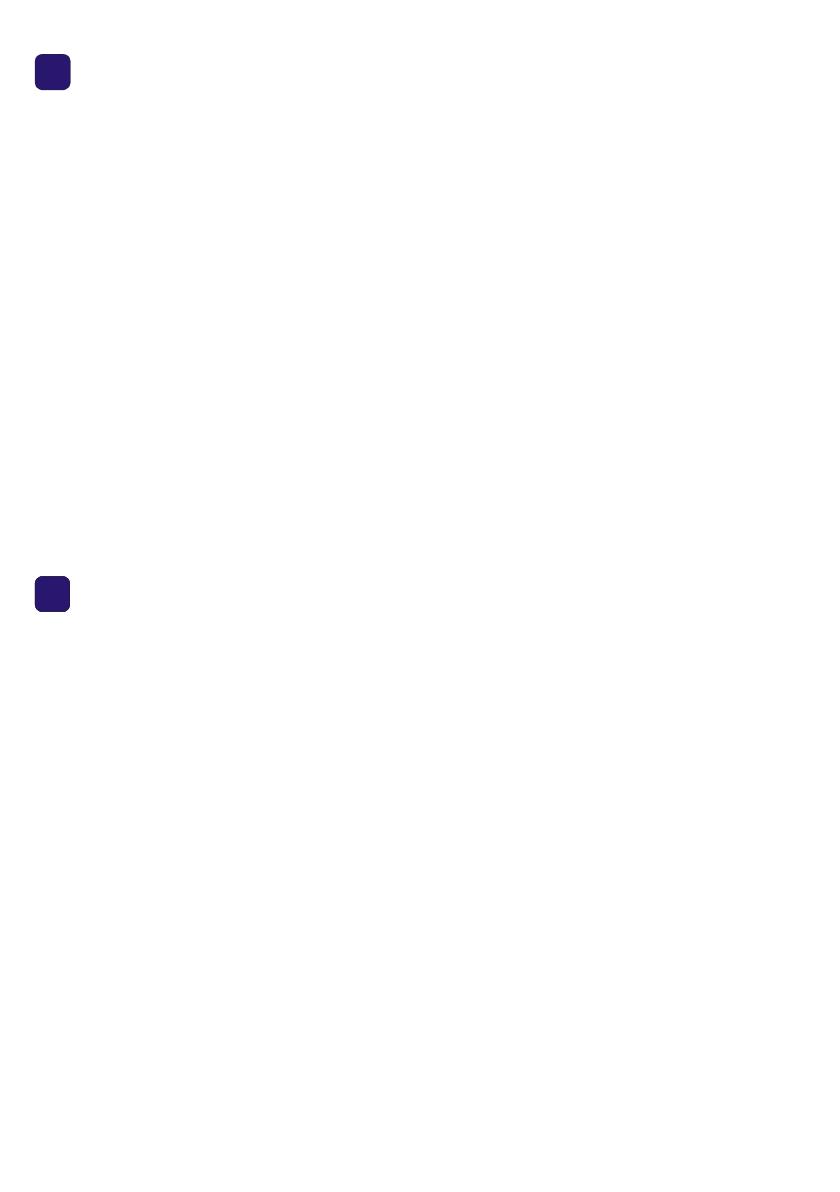
—
—
G
G
u
u
i
i
d
d
a
a
d
d
e
e
l
l
l
l
'
'
u
u
t
t
e
e
n
n
t
t
e
e
—
—
7
REGOLARE IL LIVELLO DEL
PROIETTORE
1.
Per alzare il proiettore, sollevare
il proiettore [A] e premere il
pulsante di regolazione
dell'altezza [B].
Il regolatore di altezza si
abbassa [C].
2.
Per abbassare il livello dl
proiettore, premere il pulsante
del regolatore di altezza e
spingere verso il basso da sopra
il proiettore.
3.
Per regolare l'angolo
dell'immagine [D], girare il
regolatore di inclinazione fino ad
ottenere l'angolo desiderato.
8
REGOLARE IMMAGINE E VOLUME
1.
Usare il regolatore di Fuoco
immagine per rendere più
nitida l'immagine proiettata(A).
2.
Usare il regolatore di Zoom-
Immagine per ridimensionare
le dimensioni dell'immagine e
dello schermo (B).
3.
Usare i pulsanti Distorsione
per correggere l'effetto di
distorsione (larghezza
maggiore sopra o sotto)(C).
4.
Usare i pulsanti del Volume
per regolare il volume(D).
AVETE NECESSITÀ DI ULTERIORI
INFORMAZIONI
?
Il CD-ROM fornito in dotazione al vos-
tro proiettore contiene un manuale d'uso
dettagliato in formato facile da stampare..
Il manuale dell'utente include le istruzioni
per il funzionamento dell'hardware, e de-
scrizioni della manutenzione. Vi sono
anche contenute spiegazioni per la diag-
nostica dei guasti e istruzioni su come
fissare il proiettore utilizzando un luc-
chetto di sicurezza.
Il proiettore è dotato di un menu On-
Screen Display (OSD) che permette la
facile regolazione dell'immagine e modi-
fica delle impostazioni. Per aprire il
menu OSD, premere il pulsante Menu
del telecomando. Usare i pulsanti cur-
sore del telecomando per navigare il
menu ed effettuare modifiche alle im-
postazioni del proiettore.
Vedere la sezione “Impostazioni On-
Screen Display ” del manuale dell'utente
su CD-ROM per informazioni aggiuntive.